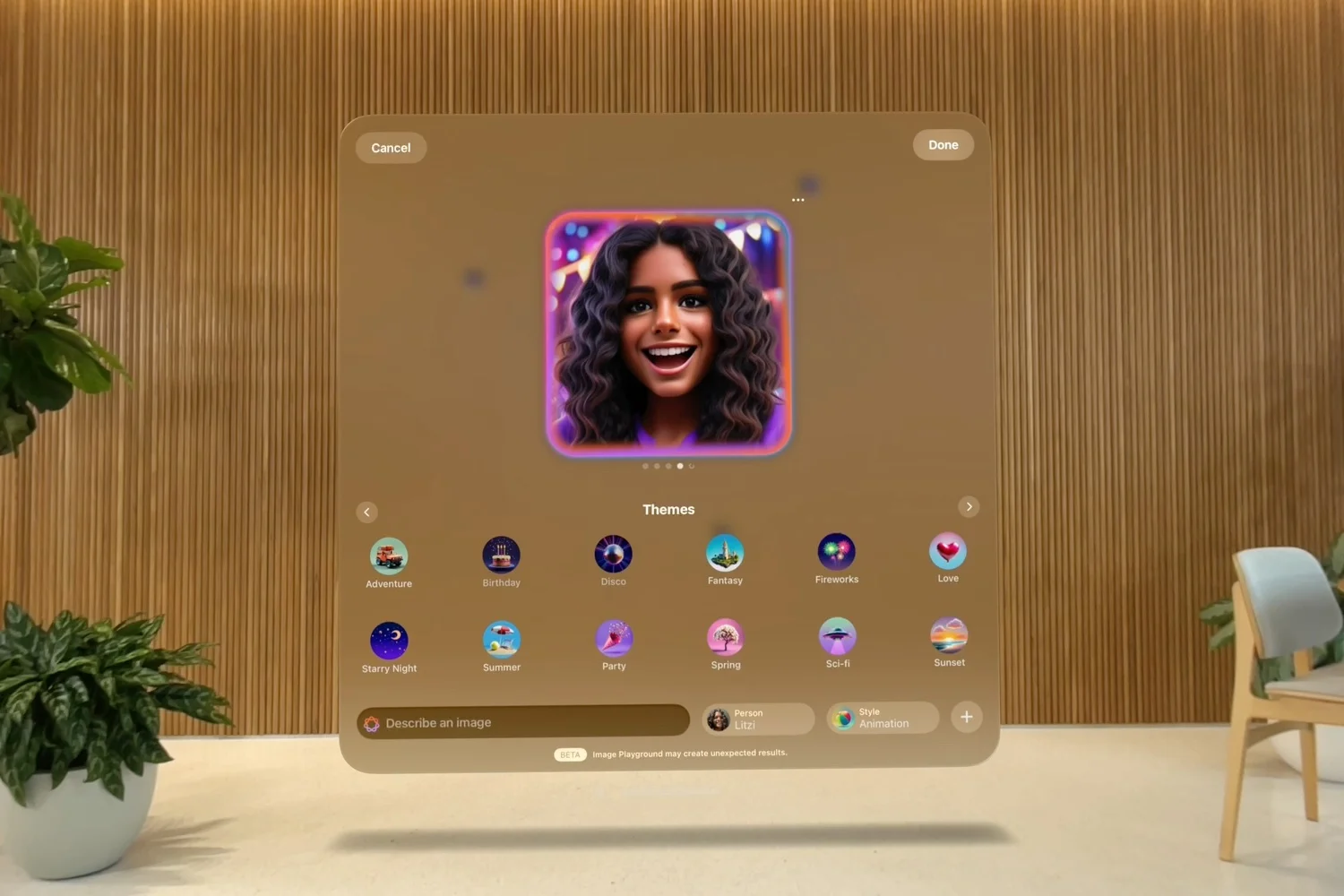現在可以輕鬆無線地在多個裝置之間傳輸檔案。 Windows、macOS、Linux、Android 和 iOS 上提供的應用程式可讓您像 Apple AirDrop 一樣輕鬆地與附近的裝置共用檔案。
您是否也一直在尋找一種簡單、快速且有效的解決方案來在不同裝置之間無線傳輸檔案?雖然在某些平台上有解決方案,但它們通常僅限於某些類型的終端。
例如,在蘋果公司,AirDrop 近距離共享因其簡單性和高效性而令人驚嘆,僅適用於 Mac、iPhone 和 iPad 之間。在安卓上,附近分享也稱為“附近共享”,長期以來只能在 Android 終端上使用。然而,最近谷歌同意部署其附近的檔案共用以使其與 Windows 相容。不幸的是,這項努力仍然不夠。因為在 Android 智慧型手機和 Mac 之間,或是在 iPhone 和 Android 終端機之間(無線)傳輸檔案總是極為複雜。
一些主要科技公司提出了替代方案,例如微軟推出 Edge Drop簡化流程。但操作仍然受到限制,因為它需要網路連線。最重要的是,目前還沒有官方解決方案可以讓您在 Android 智慧型手機和 Mac 或 iPhone 之間,或 iPhone 和 Windows PC 之間輕鬆無線傳輸檔案。
然而,事情似乎即將改變。德國開發商 Tien Do Nam 開發了一種可能引起許多人興趣的解決方案。本地發送,這是其應用程式的名稱,可讓您在附近的不同裝置之間共用檔案。它的主要優點是它可在所有平台上使用,並且不需要任何網路連線即可運作。
唯一的先決條件是您的所有裝置必須連接到相同本地網路。如果您在家中正在尋找一種簡單的方法將智慧型手機拍攝的大量影片傳送到 PC 或 Mac,本地發送應該會讓你完全滿意。
1.下載本地發送
開始於下載本地發送 在您的裝置上。該應用程式是開源且完全免費的,可在 Windows、macOS、Linux、Android 和 iOS 上使用。因此,透過此應用程序,您將能夠在所有設備之間輕鬆無線傳輸文件,無論其作業系統如何。
2. 設定本地發送
打開本地發送在您想要在其之間傳輸文件的兩台裝置上。在每個選項上,選擇您想要的傳送或者收到一個文件。預設情況下,LocelSend 在開啟時為每台電腦指派一個小名稱。您可以透過該名稱來識別要將檔案傳送到的裝置。
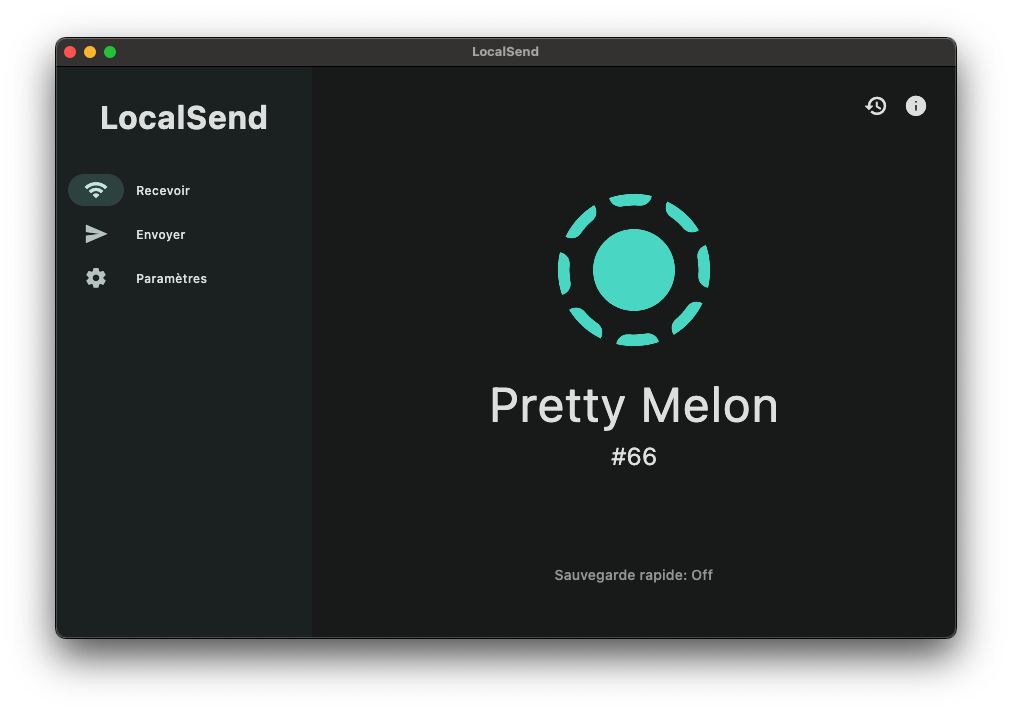
3. 發送文件
在選擇傳送文件的裝置上,您應該會看到附近的其他裝置出現。在螢幕頂部選擇要共用的檔案類型,然後從電腦或智慧型手機的系統檔案總管中選擇項目。選擇要共享的所有檔案後,按按鈕好的。
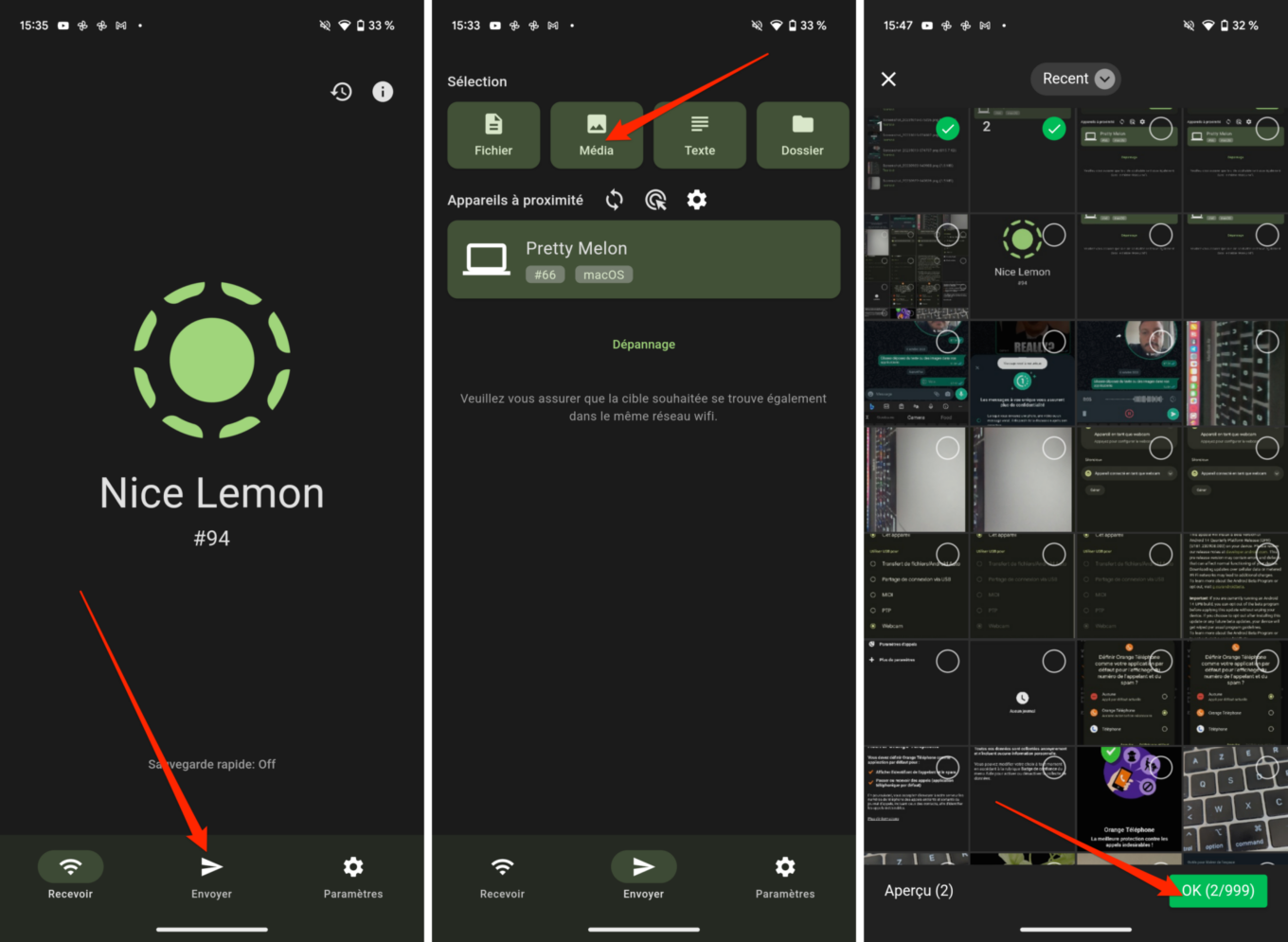
然後點擊接收裝置的名稱以開始發送項目。
4. 驗證文件接收
然後前往目標設備。 LocalSend 應顯示邀請,指示傳送檔案的裝置的名稱和共用的項目數。點擊按鈕接受驗證文件的接收。
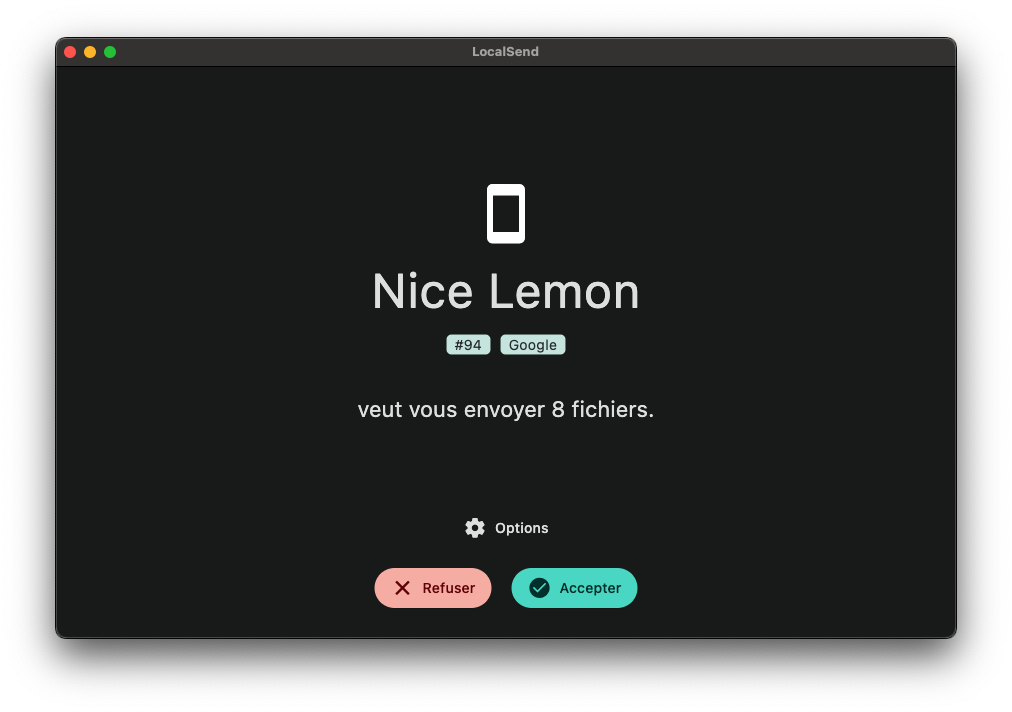
預設情況下,透過 LocalSend 接收的所有檔案都儲存在 PC、Mac、Android 智慧型手機或 iPhone 的本機下載目錄中。

Opera One - AI 驅動的網頁瀏覽器
作者:歌劇